首先,我在网上买了个系统U盘。
插上系统U盘后,系统自动进入了WIN10 PE版,我选择系统备份,将原机械硬盘的系统原封不动的克隆了一遍。用时大约1个多小时。
 进入WIN10 PE 后执行硬盘的克隆
进入WIN10 PE 后执行硬盘的克隆
然后关机后,开机,发现仍旧进入的是原机械硬盘上的系统,速度仍旧非常慢,尚未达到我的初心。开机后,我细心地发现M.2 固态硬盘已经跟机械盘完全一样了,就是盘符不一样。点进入,发现机械硬盘里的文件也已经全部克隆好了。也就是说启动U盘上的克隆工具是有效的。
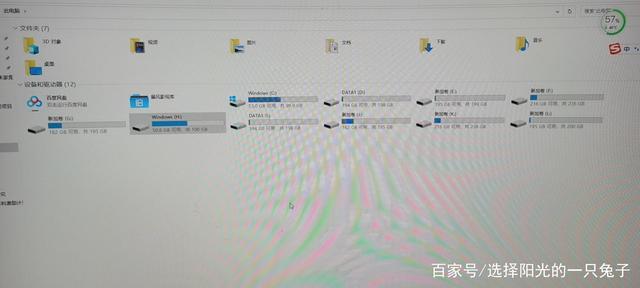 出现了10个盘符,后五个为M.2固态的
出现了10个盘符,后五个为M.2固态的
经过翻阅百度帖子,系统论坛,发现是应该调节系统的启动顺序。
根据设置启动顺序问题,我查了些帖子,做了些尝试,大约用了三个多小时仍旧没有弄好,当时已经接近凌晨1点了,我就放弃了。第二天一早起来,又弄了两个小时,然后白天间断地查看帖子,学习电脑系统基本的知识,后来感觉自己还是可以弄好的。
这些尝试包括,首先是进入BIOS途径的尝试,尝试下来,联想这款机器是需要开机按F12进入的,进入后在startup上调整启动顺序,选择M.2为第一启动选项。
 开机按F12进入BIOS界面
开机按F12进入BIOS界面
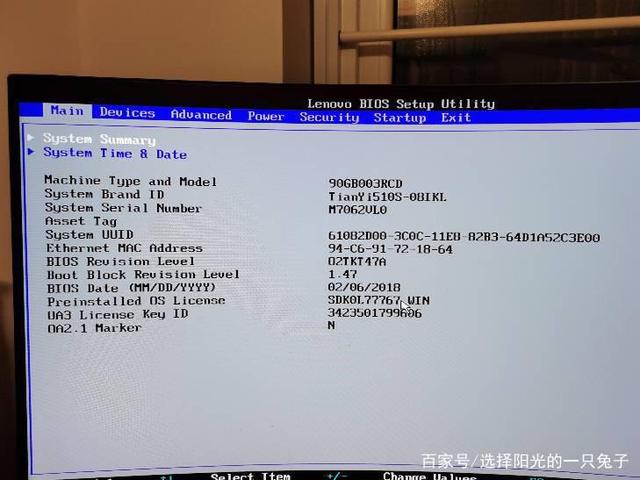 选择STARTup调整启动选项
选择STARTup调整启动选项
因为M.2要采用uefi引导,需要将固态硬盘进行gpt分区修复。
所以插入启动U盘,重新进入PE系统,启动分区助手,对固态硬盘进行分区,启动4k对齐,网上说的我都一一进行了尝试。最终出现了网上说的成功的表现,硬盘的盘符出现ESP和MSR。我欣喜若狂,心里暗想应该马上可以了。
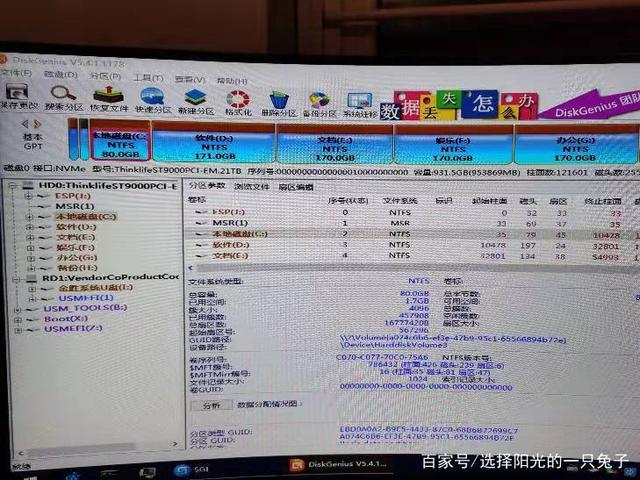 出现ESP和MSR后就说明gpt分区成功了
出现ESP和MSR后就说明gpt分区成功了
然后再次进入BIOS设置启动第一选项为固态硬盘,关闭CSM,将启动引导方式改为UEFI First,按F10保存,点击Yes。
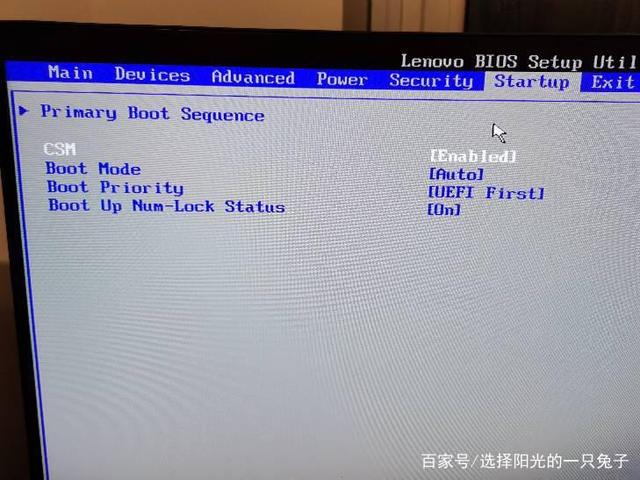 CSM和启动引导修改的方式
CSM和启动引导修改的方式
电脑再次启动,以上活动弄了三个多小时,再次启动,反而出现了如下图片,等待一个多小时,发现系统没有任何反应,强制关机,再次启动,仍旧如此,心中非常不解。
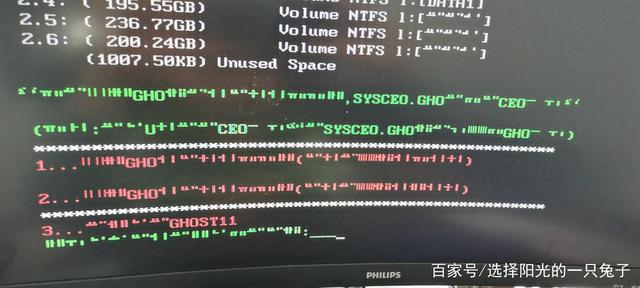 等待一个小时,没有任何反应
等待一个小时,没有任何反应
再次进入BIOS,是下边这个图,看样子是我又两个系统可以选择,但是选择M.2怎么就是不行呢,功败垂成,但是也暗示着成功在不远处了。
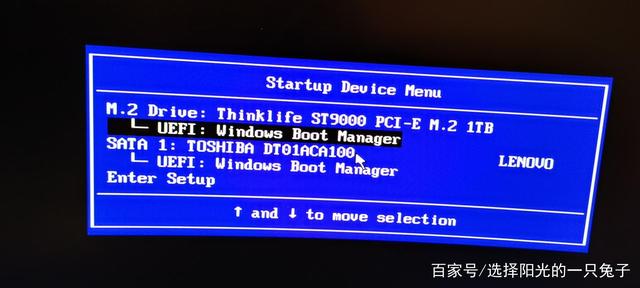
再次阅读贴吧,百度查找问题解决的途径,用时大约3小时。
后来想到方法,就是把原机械硬盘线拔出,直接将系统安在新的固态硬盘上,实在没有办法了,只能拔掉了。然后进入win10PE ,重新分区,我此时发现固态硬盘的东西又全部没有了,重新装系统。电脑重新启动,但是反复进入win10 pe界面。
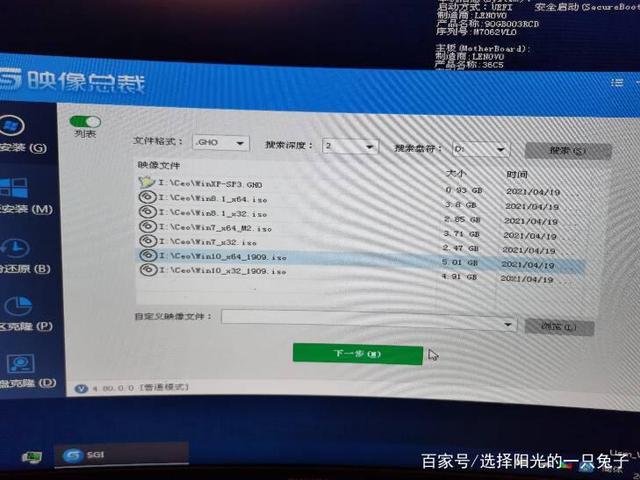 选择win10 64位
选择win10 64位
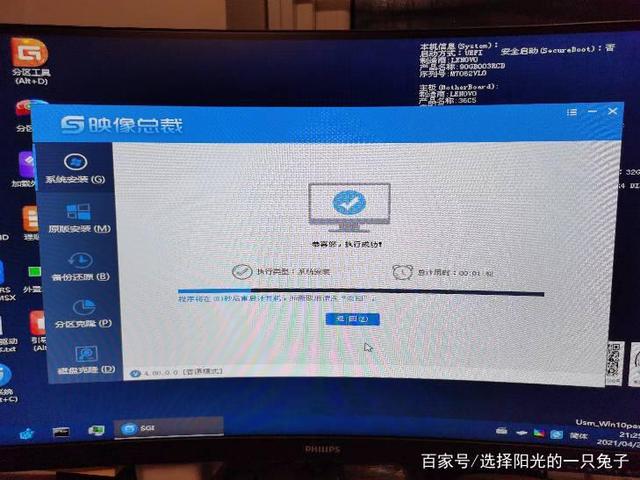
反复进入,但是就是不知道如何破。再次查找贴吧,网页,反复进行尝试,就是反复进入PE界面。到这个时候,我已经花去了大约20个小时用在安装系统上。
我实在是焦头烂额,头胀欲裂,但是心有不甘,也睡不着觉,心中一直有这个事情记挂着,寝食难安。
实在忍不住了,最后不得不请教专业师傅了,亲测请教专业师傅有效,目前已安装成功。
举报/反馈























 1636
1636

 被折叠的 条评论
为什么被折叠?
被折叠的 条评论
为什么被折叠?








